- Какви контролери могат да се използват на PS4?
- Как да свържете геймпад към конзолата?
- Свържете втори джойстик към PS4
- Колко джойстика могат да бъдат свързани към PS4 едновременно?
- Как да свържете геймпад към конзола PlayStation4 - Bluetooth връзка
- Свързване на следпродажбен контролер
- Възможно ли е да свържете обикновен контролер от PS4 към компютър?

Удобни геймпади - най-добрите решения за игри в компанията
Почти всяка модерна игрална конзола е предназначена за игра заедно. Това е техният неоспорим плюс. Въпреки това, ако по-рано, само преди няколко години, за да свържете контролния панел, беше достатъчно да вмъкнете неговия конектор в съответния порт, но в момента, в ерата на Bluetooth и други технологии, това не е толкова лесно, колкото изглежда.
Всеки начинаещ, закупил PlayStation4, има логичен въпрос за тази ситуация, който е как да свържете втори джойстик към PS4? За да направите това, като просто натиснете произволни клавиши на контролера, няма да работи. Само по този начин ще бъде възможно да се превключи главният (главен) контролер. Няма причина за безпокойство. Този проблем може да бъде решен много лесно и бързо.
Какви контролери могат да се използват на PS4?
Според мнозина, за да се свържете с PlayStation4, ще е необходим изключително оригинален контролер. Това обаче не е така. Можете да се свържете към PS4 и геймпадите от DualShock3 и XBOX.
С помощта на адаптера винаги има възможност да свържете абсолютно всяко дистанционно управление, независимо от страната на производство и версията на модела.
Адаптерът работи както следва: Кодира сигналите, идващи от джойстика, и ги преобразува в сигнали, „разбираеми“ към платформата.
Има различни адаптери за свързване на геймпади от по-стари модели PS и XBOX. Един от най-разпространените е TitanOne. Изглежда като обикновена флаш устройство и може да бъде инсталиран в конектора на самата конзола.

Най-ефективният адаптер - TitanOne
Огромен проблем за потребителите при свързването на по-ранни модели контролери се доставя чрез изобщо невъзможни опции за свързване. Както можете да видите, няма проблеми с свързването на джойстици към конзолата PS4. Тук трудностите са различни - старите контролери обикновено не са подходящи като контролни панели за игри на съвременния PlayStation4. Това е така, защото сега почти целият геймплей на съвременните игри "разчита" на възможностите на DualShock4, които просто не са достъпни за по-старите контролери, например наличието на сензорен панел, акселерометри и т.н.
Как да свържете геймпад към конзолата?
съединение
За да може игровата конзола да работи правилно с геймпада, е необходимо да се установи определена връзка между тези устройства. За да се установи връзка, е необходимо да свържете контролера към игралната станция чрез кабелна USB връзка ("A" е USB конектор на PlayStation4, "B" е USB конектор на контролера, "C" е кабелът за свързване).
Само по този начин можете да "въведете" контролера в станцията.
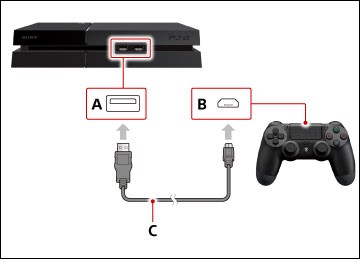
Връзка с джойстик и игрова конзола
Свържете втори джойстик към PS4
С общите проблеми със свързаността всичко е ясно. Сега можете да опитате да разберете как да свържете втора конзола или джойстик към конзолата, за да играете на конзолата PS4.
- Префиксът трябва да бъде свързан към мрежата и трябва да бъде свързано първото, основното, дистанционното управление.
- Свържете второ дистанционно. Задръжте централния клавиш, за да излезете от началния екран.
- След това ще трябва да създадете нов потребителски профил за друг член.
Ако запишете например завършени нива или постижения, които не са ви необходими, можете да използвате универсалния акаунт - „Гост“.
Колко джойстика могат да бъдат свързани към PS4 едновременно?
За да регистрирате няколко души (с общо не повече от четирима за една конзола), които да играят на PlayStation4, е необходимо всеки от тях да свърже своя геймпад. В случай, че геймпадът вече е регистриран, това няма да доведе до проблеми. Първо се активира основният, първо, контролер. След това следващият геймър натиска „PS” и влиза в акаунта си. След него, трети и четвърти.
В противен случай, при липса на такава регистрация, системата ще предложи да регистрирате акаунт.

Няколко контролера за по-забавна игра
Регистрацията се извършва чрез натискане на централния бутон на джойстика. Всеки участник извършва тази операция от своето устройство. По време на регистрацията светлинният панел на конзолата светва в определен цвят, което подтиква следващия участник да регистрира устройството си.
Всеки контролер има свой специфичен профил, така че можете да запазите натрупания геймплей.
Както е посочено в ръководството за употреба на PS4, само четири играча могат да бъдат свързани към една конзола.
Как да свържете геймпад към конзола PlayStation4 - Bluetooth връзка
В допълнение към горния (окабелен) начин за свързване на контролера към конзолата PS4, има и друг начин - Bluetooth връзка.
Извършва се с помощта на друг контролер или дистанционното управление.
В менюто на главния екран изберете „Свойства“ и след това отидете в подменюто „Устройства“. Тук посочете метода на свързване - "Bluetooth".
На свързания контролен панел трябва едновременно да задържите клавишите "PS" и "SHARE". Задръжте ги за десет секунди.
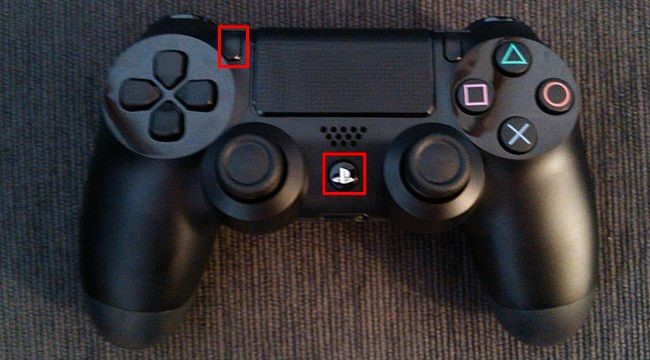
Задръжте клавишите, маркирани в червено
Този контролер трябва да се появи на екрана на наличните Bluetooth устройства. Трябва да го изберете.
Всичко! Джойстикът е готов за „работа“. Можете да се насладите на играта.
В бъдеще при повторно свързване връзката на конзолата с геймпада ще бъде автоматично конфигурирана.
Свързване на следпродажбен контролер
В продажба има голям брой геймпадове от производители на трети страни. Няма да има затруднения с оригиналните модели. Когато свързвате джойстик на трета страна към PlayStation4, можете да играете само със свързания USB кабел. Безжичната връзка с тази връзка няма да работи.
Възможно ли е да свържете обикновен контролер от PS4 към компютър?
Дистанционното управление от PlayStation4 може лесно да се свърже за игри на личен компютър.
Последователност:
- Трябва да изтеглите и инсталирате приложението InputMapper на вашия компютър на вашия компютър.
- Свържете напълно зареденото устройство към компютъра.
- Стартирайте приложението.
- Включете геймпада, като натиснете бутона PS.
- Ще започне процесът на синхронизиране на устройството. Трябва да изчакате да приключи.

Свързване на контролни панели към компютър
Ако имате Bluetooth адаптер, използвайки същата програма, можете да конфигурирате връзката без да използвате проводници. Необходимо е да затегнете и задръжте "PS" и "SHARE". Списъкът на свързани устройства ще покаже нов контролер.
 PS3 игрова конзола, преглед на моделите и техните характеристики
PS3 игрова конзола, преглед на моделите и техните характеристики  Игрална конзола XBOX 360, преглед на модела и спецификации
Игрална конзола XBOX 360, преглед на модела и спецификации  Демонтаж и почистване на PS4 от прах и мръсотия
Демонтаж и почистване на PS4 от прах и мръсотия  Свържете кабелни и безжични слушалки към PS4
Свържете кабелни и безжични слушалки към PS4  Преглед на игровите конзоли Playstation и Xbox, приликите и разликите
Преглед на игровите конзоли Playstation и Xbox, приликите и разликите 

